Google डॉक्स में परिवर्तनों को कैसे ट्रैक करें
अनेक वस्तुओं का संग्रह / / August 04, 2021
मुझे व्यक्तिगत रूप से लगता है कि गूगल दस्तावेज बहुत कम आंका गया है। दुनिया में लगभग हर कोई Google डॉक्स को माइक्रोसॉफ्ट वर्ड के विकल्प के रूप में सोचता है। लेकिन वे यह नहीं जानते कि टीमों के लिए सहयोगी संपादन उपकरण के रूप में यह कितना शक्तिशाली है। क्या आपको नहीं लगता? ठीक है, Google डॉक्स संपादन सुविधा पर एक नज़र डालें। यह साझा दस्तावेज़ वाले उपयोगकर्ताओं को संपादन का सुझाव देने की अनुमति देता है कि संपादन अनुमति वाला कोई भी व्यक्ति या तो स्वीकृत या अस्वीकार कर सकता है। यह हाशिये में टिप्पणी करने की भी अनुमति देता है।
यह आलेख Google डॉक्स ट्रैक परिवर्तन सुविधा पर केंद्रित है जिसे सुझाव सुविधा कहा जाता है। खैर, यह माइक्रोसॉफ्ट वर्ड के ट्रैक चेंजेस के समान है। हालांकि, वास्तविक समय में, यह सहयोग की अधिक सहज प्रक्रिया के लिए काम करता है। लेकिन क्या आप जानते हैं कि Google डॉक्स में परिवर्तनों को कैसे ट्रैक किया जाता है? खैर, अगर नहीं, तो चिंता न करें! यहां Google डॉक्स में ट्रैक परिवर्तनों के बारे में आवश्यक जानकारी दी गई है।
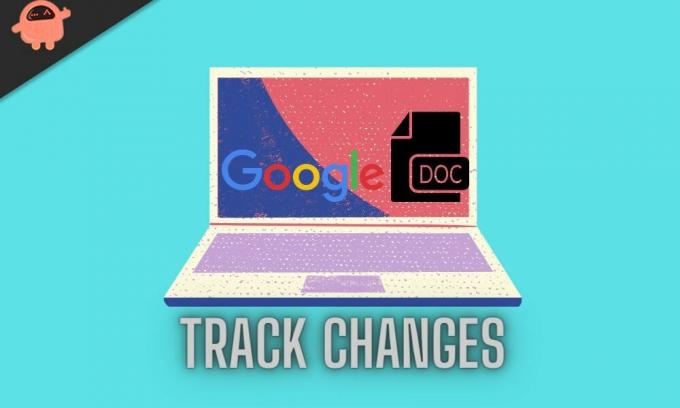
पृष्ठ सामग्री
-
Google डॉक्स में परिवर्तन कैसे ट्रैक करें?
- परिवर्तनों की समीक्षा करना
- अपने मोबाइल डिवाइस पर परिवर्तनों को ट्रैक करना
- Google डॉक्स पर टिप्पणी कैसे लिखें और संपादित करें?
Google डॉक्स में परिवर्तन कैसे ट्रैक करें?
ठीक है, आप में से कुछ लोग सोच रहे होंगे कि ट्रैक परिवर्तन का क्या उपयोग है? मैं आपके लिए इसे स्पष्ट कर दूं। पहला उपयोग यह है कि आप उन परिस्थितियों में बदलाव किए बिना अपना काम संपादित कर सकते हैं जहां आप या कोई अन्य व्यक्ति उनकी समीक्षा करना चाहता है। दूसरा उपयोग यह है कि आप एक दस्तावेज़ बना सकते हैं, इसे दूसरों के साथ साझा कर सकते हैं, और वे दस्तावेज़ में परिवर्तन का सुझाव देंगे, जिसे कोई भी, स्वयं सहित, स्वीकार कर सकता है, अस्वीकार कर सकता है या आगे बदल सकता है।
वैसे भी, Google डॉक्स में परिवर्तनों को ट्रैक करने के तरीके पर वापस जाएं। तो, सबसे पहले, आपको Google डॉक्स तक पहुंच के साथ एक Google खाते की आवश्यकता है। यदि आपके पास है, तो Google डॉक्स में परिवर्तनों को ट्रैक करने के लिए निम्न चरणों का पालन करें:
चरण 1: सबसे पहले गूगल डॉक्स ओपन करें
चरण दो: अब, एक दस्तावेज़ ढूंढें जिसे आप संपादित करना चाहते हैं
चरण 3: अगला कदम पेंसिल आइकन पर क्लिक करना है। आप इसे शीर्ष मेनू बार पर दाईं ओर देखेंगे।
चरण 4: एक ड्रॉप-डाउन मेनू दिखाई देगा। वहां आपको सुझाव विकल्प का चयन करना होगा।
चरण 5: एक बार जब आप सुझाव मोड में होंगे तो पेंसिल आइकन हरे रंग में बदल जाएगा
विज्ञापनों
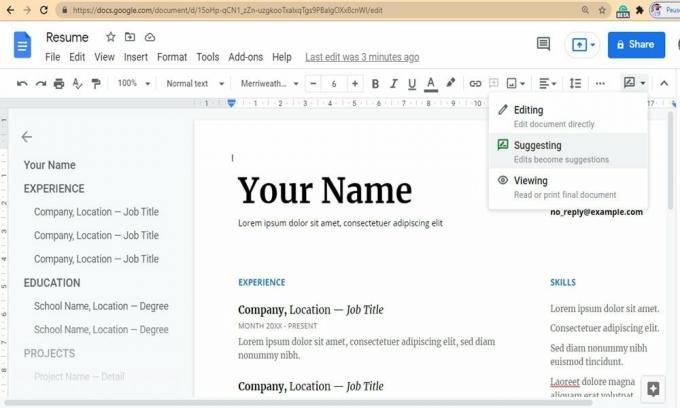
अब, प्रक्रिया पूरी हो गई है। आपके द्वारा किए जाने वाले सभी परिवर्तनों को ट्रैक और सहेजा जाएगा। संपादित पाठ Google डॉक्स में हरे रंग में दिखाई देगा, और सभी सुझाव हाशिये सूची में दिखाई देंगे। आप दिए गए सुझावों को स्वीकार या अस्वीकार कर सकते हैं। पर कैसे? चलो देखते हैं।
विज्ञापनों
परिवर्तनों की समीक्षा करना
समीक्षा में सुझावों को स्वीकार करना और अस्वीकार करना शामिल है। परिवर्तनों को स्वीकार करने के लिए, आपको चेकमार्क पर क्लिक करना होगा। एक बार जब आप परिवर्तनों को स्वीकार कर लेते हैं, तो वे आपके दस्तावेज़ का हिस्सा बन जाएंगे। परिवर्तनों को अस्वीकार करने के लिए, आपको X बटन पर क्लिक करना होगा, और सुझाव अपने आप हट जाएगा।
अपने मोबाइल डिवाइस पर परिवर्तनों को ट्रैक करना
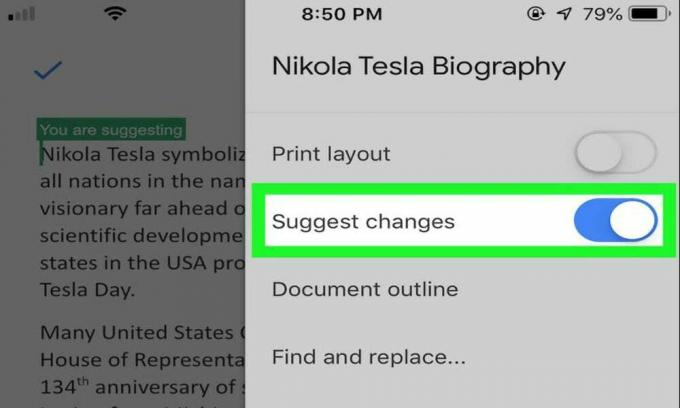
सौभाग्य से, ट्रैकिंग परिवर्तन Google डॉक्स के मोबाइल संस्करण में भी उपलब्ध हैं। इसके अलावा, प्रक्रिया भी वही है। हालांकि, कोई पेंसिल आइकन नहीं होगा। मान लीजिए आप Google डॉक्स में एक दस्तावेज़ खोलते हैं। वहां आपको More आइकन मिलेगा। इस पर क्लिक करें। अब, परिवर्तन सुझाएं चालू करें। अब, आप परिवर्तनों को ट्रैक करने, स्वीकार करने, अस्वीकार करने और अपने मोबाइल डिवाइस पर इन परिवर्तनों पर टिप्पणी करने के लिए पूरी तरह तैयार हैं। यह आसान है, है ना?
उफ़!! मैं Google डॉक्स पर किए गए सुझावों पर टिप्पणी करना कैसे भूल सकता हूं? बेशक, परिवर्तनों को ट्रैक करते समय टिप्पणी करना बहुत महत्वपूर्ण है। आप अपनी प्रतिक्रिया प्रदान कर सकते हैं या दिए गए सुझाव से संबंधित कोई भी प्रश्न पूछ सकते हैं। लेकिन Google डॉक्स पर टिप्पणी कैसे लिखें और संपादित करें?
Google डॉक्स पर टिप्पणी कैसे लिखें और संपादित करें?
यदि आपको सुझाव पर कोई टिप्पणी करनी है, तो आप केवल सुझाव बॉक्स को हिट कर सकते हैं। और फिर, आपको टेक्स्ट फ़ील्ड पर क्लिक करना होगा और एक प्रतिक्रिया लिखनी होगी और फिर उत्तर बटन पर क्लिक करना होगा। हालाँकि, यदि आप Google डॉक्स पर किसी विशिष्ट पाठ पर टिप्पणी बनाना चाहते हैं, तो निम्न चरणों का पालन करें:
- सबसे पहले आपको उस टेक्स्ट को हाईलाइट करना होगा जिस पर आप कमेंट करना चाहते हैं
- फिर दाईं ओर टेक्स्ट बबल जैसा एक आइकन दिखाई देगा। आप टिप्पणी छोड़ने के लिए इसे क्लिक करें।
- एक बार टिप्पणी करने के बाद, चयनित टेक्स्ट पीले रंग में दिखाई देगा।
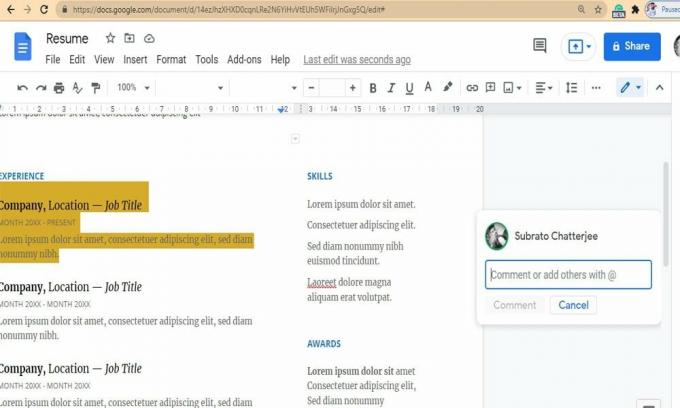
वैकल्पिक रूप से:
- आप शॉर्टकट का उपयोग कर सकते हैं कमांड + विकल्प + एम। या आप टेक्स्ट में राइट-क्लिक भी कर सकते हैं और फिर मेनू से टिप्पणी चुन सकते हैं।
- अब कमेंट लिखें और नीले कमेंट बटन को दबाएं।
- कमेंट को एडिट करने के लिए ऊपर दाईं ओर आपको तीन वर्टिकल डॉट्स मिलेंगे। इस पर क्लिक करें। आप अधिक विकल्प मेनू पर पहुंच जाएंगे, जहां से आप अपनी टिप्पणी को हटा और संपादित कर सकते हैं।
तो, इस प्रकार आप Google डॉक्स में परिवर्तनों को ट्रैक कर सकते हैं। हम आशा करते हैं कि आपको यह आसान लगा होगा और आप Google डॉक्स में परिवर्तनों को ट्रैक करने में सक्षम थे। हालाँकि, यदि आपको अभी भी कोई संदेह या प्रश्न है, तो आप नीचे दिए गए टिप्पणी बॉक्स का उपयोग कर सकते हैं। इसके अलावा, हमें अपनी बहुमूल्य प्रतिक्रिया देना न भूलें। यदि आप सोच रहे हैं कि Google को कैसे ठीक किया जाए, तो क्रैश करते रहें, यहाँ क्लिक करें फिक्सिंग प्रक्रिया जानने के लिए।

![एमओपी MS22 पर स्टॉक रॉम कैसे स्थापित करें [फर्मवेयर फ्लैश फाइल / अनब्रिक]](/f/b777c1bec5590ab43048052c4b46f483.jpg?width=288&height=384)
![HomTom T7 पर स्टॉक रॉम कैसे स्थापित करें [फर्मवेयर फ़ाइल / अनब्रिक]](/f/bbadeb2246d6f257669e71b9ff5b0b64.jpg?width=288&height=384)
![Wieppo S6 Lite [फर्मवेयर फ्लैश फाइल / अनब्रिक] पर स्टॉक रॉम को कैसे स्थापित करें](/f/48b5015902b9e8f8f25c8f8e518cbaa3.jpg?width=288&height=384)